Récemment, Apple a renforcé son mécanisme de prévention de la révocation des certificats et nous avons trouvé de nouvelles façons d'éviter la révocation d'Apple avec DNSCloak.
Si vous rencontrez également certificat de révocation, vous pouvez essayer la méthode suivante.
* Il n'y a aucune garantie que cela fonctionnera pour tous les appareils, alors soyez patient et faites plusieurs tentatives.
Comment configurer DNSCloak ?
Télécharger l'application DNSCloak
Vérifiez la Wi-Fi Configurer Proxy et Configurer VPN, et désactivez le proxy ffpomme si vous l'avez ajouté.
Ignorez cette étape si vous n'avez pas encore ajouté de proxy ffapple.
Télécharger liste noire-panda.txt et enregistrez-le sur votre appareil.
Ouvrez cette application et appuyez sur le Lignes 3 dans le coin gauche.
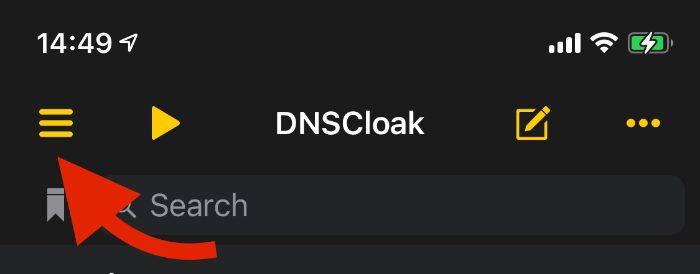
Onglet sur [Liste noire et liste blanche].
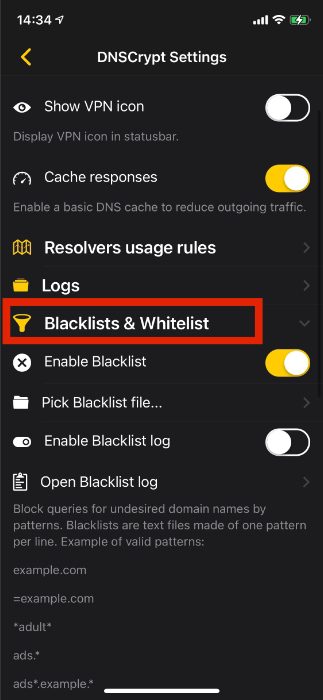
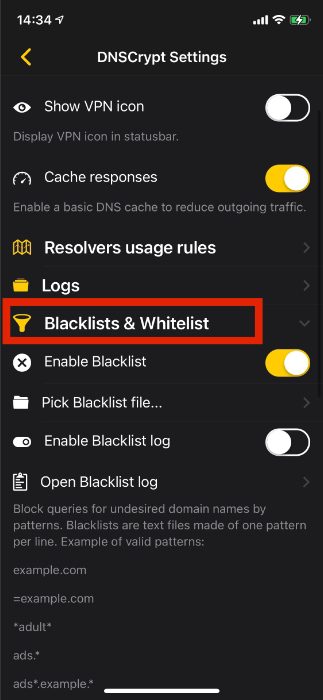
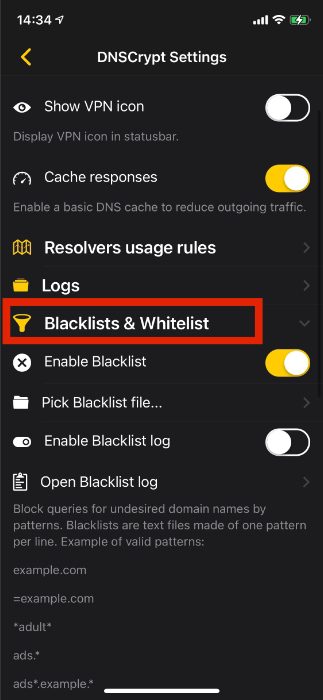
Activez ensuite "Activer la liste noire". Un menu de fichiers s'ouvrira et sélectionnez le fichier téléchargé [ocsp-panda.txt].
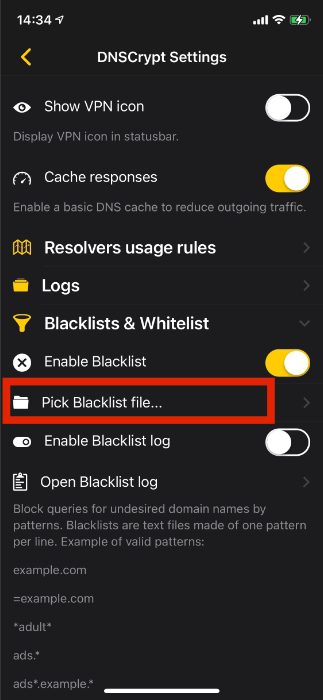
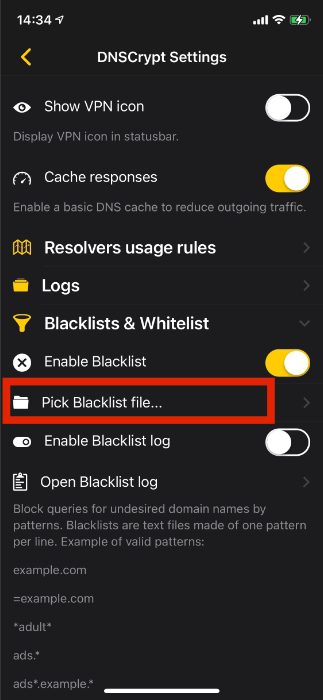
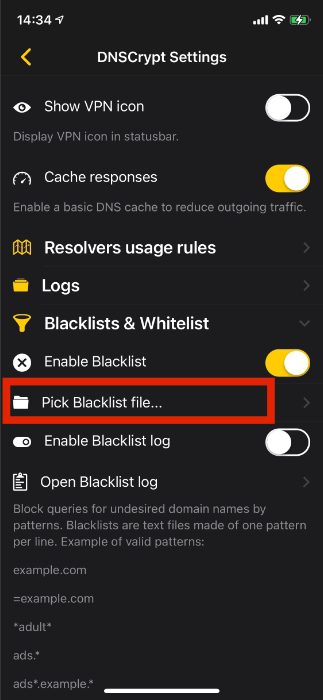
Retournez à la page principale et sélectionnez le serveur DNS [Cloudflare].
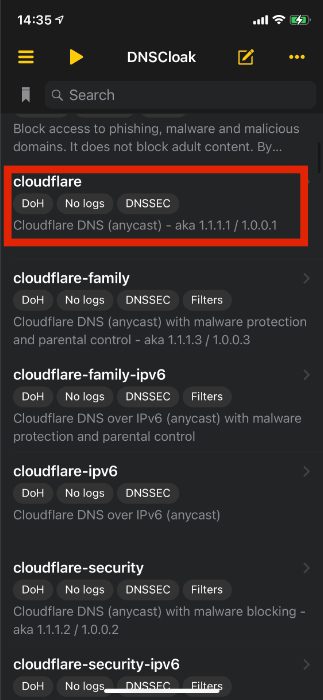
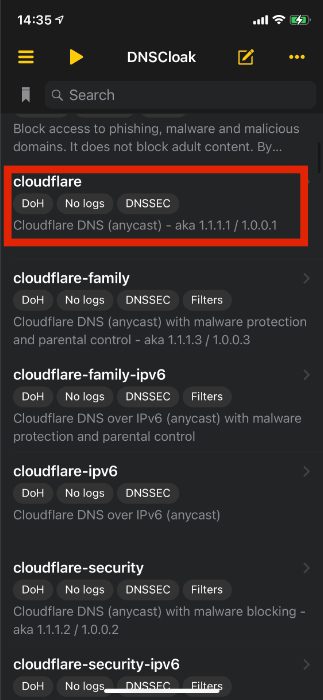
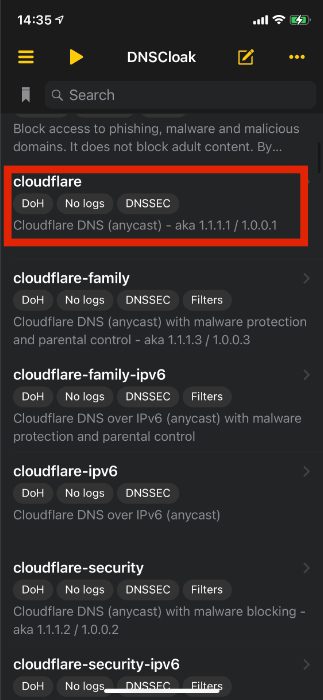
Maintenant, ouvrez les paramètres et assurez-vous que le VPN est Activé à partir de Application DNSCloak.
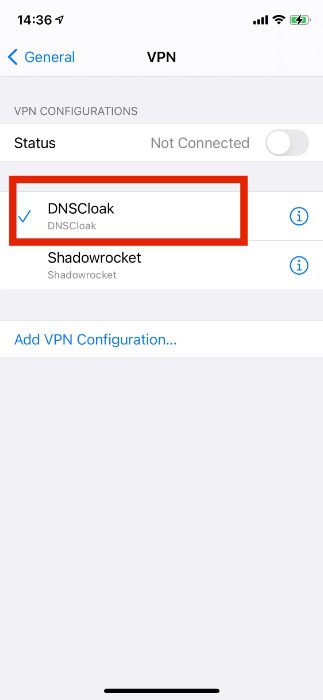
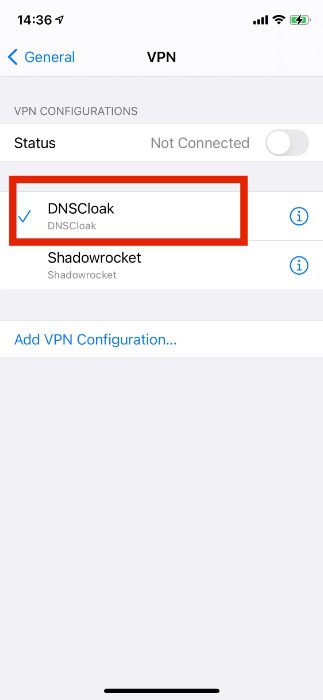
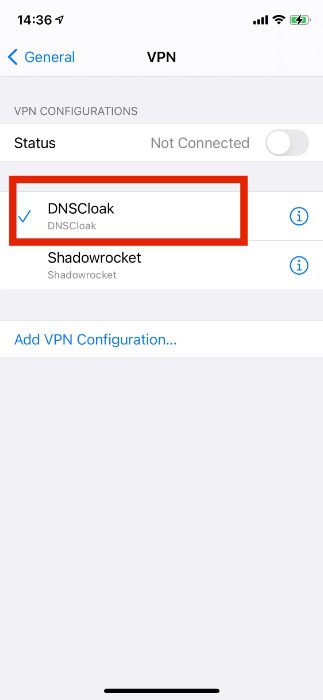
Ouvrez le Paramètres de l'application et effacer l'historique et les données du site Web pour le navigateur Safari.
Allez dans [Paramètres-Safari-Effacer l'historique et les données du site Web].
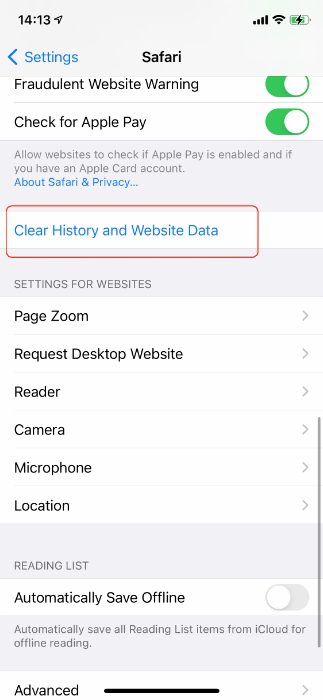
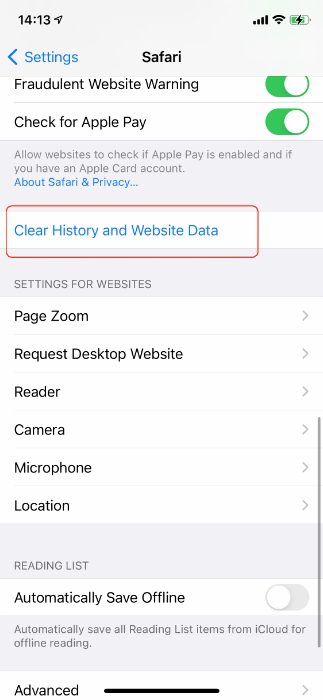
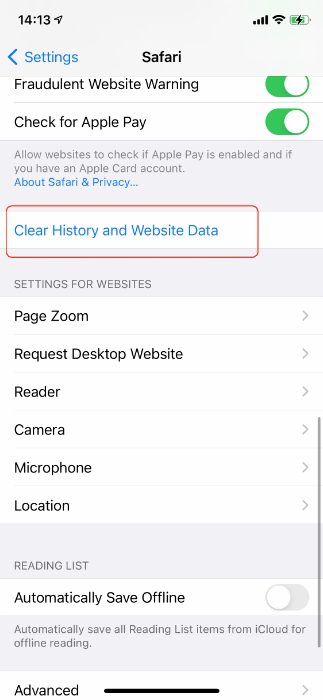
Vous devriez maintenant pouvoir installer des applications ! Aller au téléchargement Panda Helper.